在日常使用电脑的过程中,随着时间的推移,硬盘可能会出现故障或容量不足的情况。为了解决这些问题,更换硬盘并重新安装系统是一个常见的解决方法。本文将详细介...
2024-04-28 328 硬盘更换
对于台式机用户来说,硬盘的更换可能是一项必要的任务。无论是因为原硬盘老化,还是想要升级更大容量的硬盘,或者需要更高性能的固态硬盘,更换硬盘并重新安装系统是很常见的操作。本文将详细介绍如何更换台式机硬盘以及重新安装系统的步骤,供大家参考。

文章目录:
1.确定硬盘类型和规格

-需要确定自己的台式机所支持的硬盘类型和规格,例如SATA接口还是IDE接口,以及硬盘的尺寸大小。
2.准备工具和备份重要数据
-在开始更换硬盘之前,需要准备好一些工具,如螺丝刀、SATA数据线等,并且务必提前备份重要的数据到外部存储设备。

3.关机并拆除电源线及其他连接线
-在开始拆卸台式机之前,必须先关机并拔掉电源线,然后逐一拆除其他连接线,如显示器、键鼠等外设的数据线。
4.打开机箱并寻找硬盘位置
-用螺丝刀打开台式机的机箱,然后根据主板布局和线缆连接情况,寻找硬盘所在的位置。
5.拆卸原有硬盘
-先拆卸硬盘连接线和电源线,然后用螺丝刀将硬盘固定螺丝拧松,最后轻轻将原有硬盘取出。
6.安装新硬盘并固定
-将新硬盘插入相应的接口槽位,确保插紧,并使用螺丝将硬盘固定在机箱内。
7.连接硬盘数据线和电源线
-根据新硬盘的接口类型,连接相应的数据线和电源线,并确保连接稳固。
8.重新组装机箱并连接外设
-将机箱盖子安装回位,并逐一连接外设,如显示器、键鼠等。
9.开机并进入BIOS设置
-按下电源按钮,开机后进入BIOS设置界面,并找到启动选项。
10.设置启动顺序和硬盘参数
-在BIOS设置界面,将新硬盘设置为首选启动设备,并根据需要调整硬盘参数,如AHCI模式、主从盘等。
11.保存设置并重启电脑
-在BIOS设置界面保存更改并退出后,重启电脑,此时系统会从新硬盘启动。
12.安装操作系统
-根据个人需求和操作系统安装媒介,选择合适的方式安装操作系统,如使用光盘、U盘或网络安装。
13.完成系统安装和更新
-根据安装向导的指引,完成操作系统的安装,并根据需要进行系统更新、驱动程序安装等操作。
14.恢复备份的数据
-在系统安装完成后,将之前备份的重要数据恢复到新硬盘中,并确保数据完整性。
15.测试硬盘和系统稳定性
-重新启动电脑,并进行一系列测试,以确保新硬盘和系统的稳定性和正常运行。
通过本文所介绍的详细步骤,大家可以轻松完成台式机硬盘的更换和重新安装系统。更换硬盘时需要注意硬盘类型和规格的匹配,同时记得提前备份重要数据。安装系统时要谨慎操作,并确保硬盘和系统的稳定性。祝大家成功完成硬盘更换和系统安装!
标签: 硬盘更换
相关文章
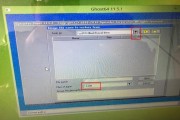
在日常使用电脑的过程中,随着时间的推移,硬盘可能会出现故障或容量不足的情况。为了解决这些问题,更换硬盘并重新安装系统是一个常见的解决方法。本文将详细介...
2024-04-28 328 硬盘更换
最新评论